Як увімкнути / вимкнути CTRL + C / CTRL + V для копіювання / вставки в Windows 10 CMD: - Якщо ви проведете опитування серед користувачів Windows у всьому світі і запитаєте їх, які їхні улюблені комбінації клавіш, 90% з них відповідуть, що це CTRL + C і CTRL + V. Так, дійсно ярлики копіювання та вставлення дуже поширені серед користувачів Windows, і життя без цих ярликів майже неможливе. Але цей рятівний набір був недоступний для використання у вікнах Командний рядок. Поки не почувайся пригніченим. я сказав Був. Я не сказав Є. Так, ви чули це правильно. З новою розгорнутою версією Windows, Windows 10, Microsoft зробила дуже круту і найочікуванішу зміну Командний рядок. Так, тепер ви можете використовувати комбінації клавіш управління CTRL + C і CTRL + V у Windows 10 Командний рядок. Читайте далі, щоб дізнатися, як увімкнути цю найкориснішу Windows 10 Командний рядок фокус.
КРОК 1
- Перш за все, вам потрібно запустити Командний рядок в режимі адміністратора. Для цього починайте вводити текст cmd до пошуку вікон. У результатах пошуку клацніть правою кнопкою миші Командний рядок і вибрати Запустити від імені адміністратора варіант.
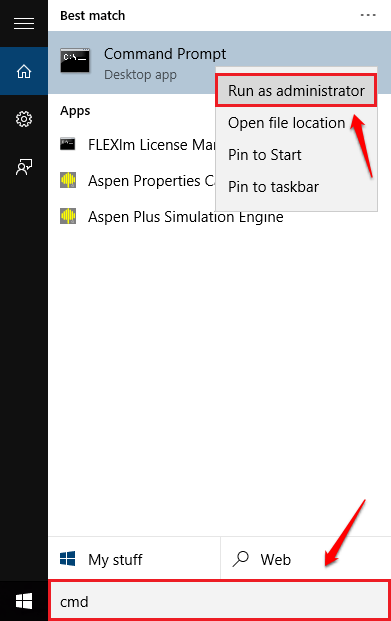
КРОК 2
- Це відкриє Командний рядок в режимі адміністратора.
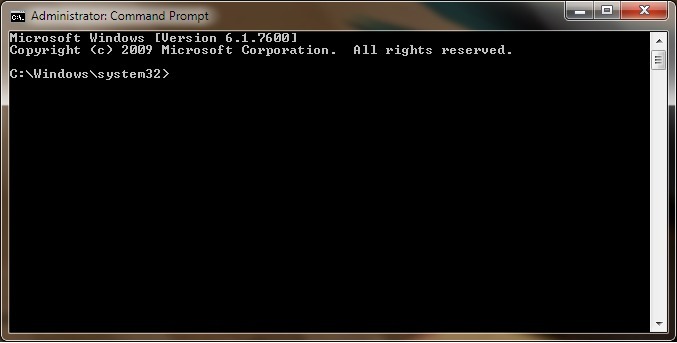
КРОК 3
- Клацніть правою кнопкою миші на рядку заголовка Командний рядок. Натисніть на Властивості варіант зі списку варіантів, які розширюються.
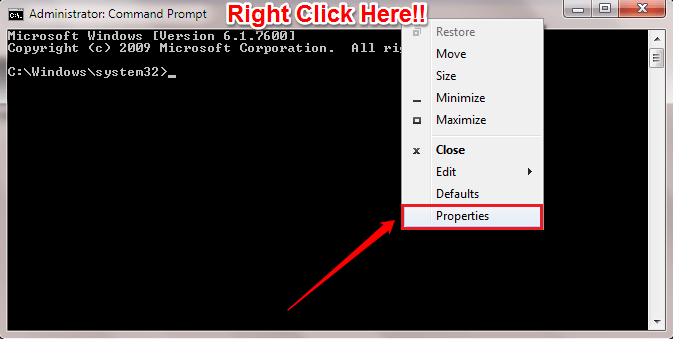
КРОК 4
- Це відкриє нове вікно за назвою Властивості командного рядка. Перша вкладка - Варіанти вкладку. На цій вкладці встановіть прапорець, що відповідає параметру Увімкніть комбінації клавіш Ctrl буде ввімкнено за замовчуванням. Але якщо ви не можете скопіювати та вставити за допомогою комбінацій клавіш керування, це означає Увімкніть комбінації клавіш Ctrl для вас відключено. Тож просто поставте прапорець, який відповідає Увімкніть комбінації клавіш Ctrl. Після того, як ви все закінчите, натисніть гаразд кнопку. Це воно.

- Якщо ви давно не оновлювали Windows, можливо, вам не вдасться знайти Увімкніть комбінації клавіш Ctrl прапорець під Варіанти вкладку. У цьому випадку ви можете натиснути Експериментальний вкладку в самому правому кінці. Поставте прапорець, що відповідає цій опції Увімкнути функції експериментальної консолі (застосовується у всьому світі). Також поставте прапорець, що відповідає цій опції Увімкнути нові комбінації клавіш Ctrl. Це дозволить вашим Командний рядок прочитати та обробити Контроль комбінації клавіш. Після того, як ви все закінчите, натисніть гаразд кнопку.

Не витрачайте час на натискання правої кнопки миші, щоб скопіювати чи вставити більше. Увімкніть комбінації клавіш CTRL + C та CTRL + V для копіювання та вставки у ваш Командний рядок сьогодні сама. Сподіваюся, вам стаття стала корисною. Будь ласка, не соромтеся залишати коментарі, якщо ви застрягли в будь-якому з кроків. Ми були б раді допомогти. Залишайтеся з нами, щоб отримати більше порад, підказок та хак.


